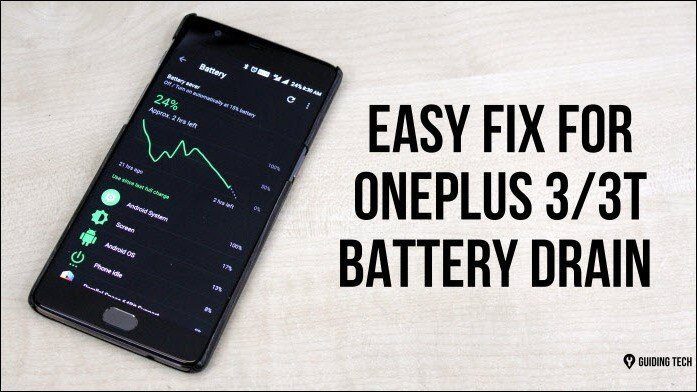Comment résoudre le problème d’épuisement de la batterie OnePlus 3 ou 3T
Toutes les mises à jour Android n’améliorent pas les performances de votre appareil et n’apportent pas quelque chose de nouveau. La récente mise à jour Android Nougat sur les appareils OnePlus 3 et 3T le prouve, continuez votre bon travail. Maintenant, si vous n’avez pas mis à jour vos appareils, voici un bref aperçu de ce qui s’est passé lorsque j’ai mis à jour mes deux appareils quelques heures après la disponibilité de la mise à jour.
Au départ, tout allait bien avec beaucoup de nouvelles fonctionnalités. Mais ensuite, j’ai réalisé que l’option permettant d’afficher le pourcentage de batterie dans la barre d’état avait disparu. L’option est même absente des paramètres cachés du tuner de l’interface utilisateur du système.
Si vous n’avez pas acheté cet appareil sympa, procurez-vous le OnePlus 3T sur Amazon. Découvrez la version OnePlus 3 64 Go Graphite (déverrouillée).
Eh bien, je peux vivre avec cela en utilisant des applications tierces. Mais quand je me suis réveillé le lendemain, j’ai été horrifié de voir 6% de ce qui était censé être 90% de la batterie, même si le téléphone avait toujours été idéal.
La prochaine chose est donc évidente, la recherche de solutions pour avoir la durée de vie de la batterie parfaite que nous voulons tous. Les solutions que nous décrivons ici ont été essayées et testées sur les deux appareils. Ça marche!
Aussi pour votre commodité, nous avons créé une vidéo YouTube montrant ces étapes. regarde ça.
Astuce #1 : Simple mais peu pratique
Donc, c’est ce que j’ai fait.Au départ, j’ai vérifié les applications qui vident la batterie en visitant Paramètres > BatterieSi le système d’exploitation Android et le système Android sont les coupables de l’épuisement de la durée de vie de votre batterie, vous avez de la chance car nous avons trouvé une solution et vous pouvez passer directement au conseil n° 2
Cependant, si ce n’est pas le cas, vous pouvez essayer de désinstaller les applications qui consomment plus de jus, ou vous pouvez essayer la version allégée (si disponible).
Par exemple, si Facebook est le coupable, vous pouvez installer la version FB Lite. Un autre coupable pourrait être l’un des lecteurs vidéo et ses paramètres de luminosité.
Je sais, je sais, remplacer les applications principales par leurs versions simplifiées ou les désinstaller n’est pas une solution pratique, mais si l’épuisement de la batterie est trop problématique pour vous, vous devrez peut-être mordre la balle ici.
Astuce #2 : Un peu gênant
Supposons que le système d’exploitation Android et le système Android Oui Le coupable de la batterie déchargée est probablement dû à la sauvegarde que l’appareil essaie d’effectuer sur les serveurs Google. Ces sauvegardes préservent le processeur de votre appareil exister Pendant tout le processus, votre téléphone n’est jamais inactif, ce qui provoque une décharge importante de la batterie.
Donc, pour bien faire les choses, la prochaine chose que vous devez faire est de désactiver l’option de sauvegarde et de réinitialisation dans les paramètres.
Lorsqu’il est activé, ce paramètre sauvegarde périodiquement toutes les données de l’appareil et les données de l’application sur votre compte configuré.
Ces données peuvent être des mots de passe Wi-Fi, des journaux d’appels, des photos, des messages texte, des paramètres et des fichiers d’application, etc. Donc, si vous êtes prêt à échanger la durée de vie de la batterie contre ces données, la désactiver est la bonne chose à faire.
Vous pouvez toujours programmer une journée pour laisser le téléphone se charger pendant la nuit et activer la sauvegarde à ce moment-là. Donc, fondamentalement, ici, vous devez effectuer un travail manuel. Un peu gênant et pourrait aider avec les problèmes de décharge de la batterie.
Astuce sympa : Découvrez comment sauvegarder les données de l’appareil
Conseil n°3 : pas si gênant
Cela fait, il est temps de recommencer les services Google Play.Il ne vous reste plus qu’à vous rendre sur Paramètres > Applications et cliquez sur Services Google Play.
Après avoir entré, cliquez sur Stockage > Gérer l’espacee puis cliquez sur effacer toutes les données.
Cela n’endommagera aucun paramètre ni aucune donnée Google associée sur votre OnePlus 3/3T, et franchement, vous ne saurez même pas ce qui se passe !
Vos données supprimées seront automatiquement recréées lorsque vous exécuterez Google Play et d’autres applications liées à Google.
en conclusion
Alors, voici ce qui a fonctionné pour moi pour augmenter la durée de vie de la batterie des deux appareils – le OnePlus 3 et le OnePlus 3T, de retour à la normale après la mise à jour de Nougat. Ceux-ci n’endommageront aucun des paramètres intégrés, j’espère qu’ils résoudront le problème pour vous, comme ils l’ont fait pour moi.
De plus, si vous avez d’autres questions ou conseils sur les mises à jour récentes, veuillez les mettre dans la section des commentaires.